win11让鼠标有别的颜色 Win11修改鼠标颜色方法
更新时间:2025-01-17 09:07:20作者:xtang
Win11系统的发布给人们带来了许多惊喜,其中一个令人兴奋的功能就是可以自定义鼠标的颜色,在过去的系统中,鼠标的颜色通常是固定的,无法进行个性化设置。但是现在Win11系统让用户可以根据自己的喜好和需求,轻松地修改鼠标的颜色,让整个使用体验更加个性化和舒适。通过简单的操作,用户可以选择喜欢的颜色,让鼠标焕然一新,为电脑界面增添一抹亮丽的色彩。这个功能不仅让用户能够自由地定制自己的电脑界面,也为Win11系统增添了一份新鲜感和趣味性。
具体方法:
1.打开系统设置,然后点击辅助功能。
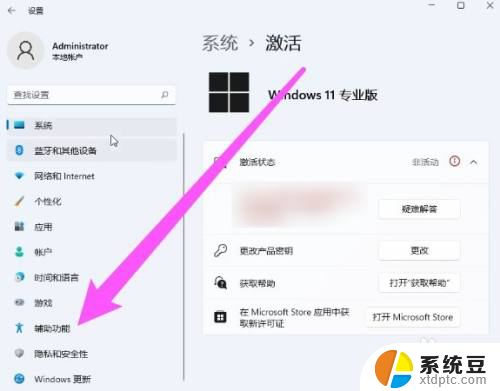
2.接着在右侧选择鼠标选项。
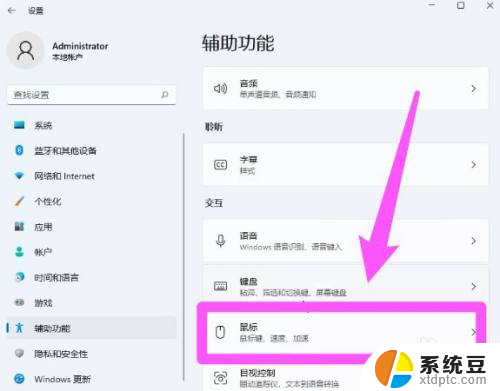
3.然后在相关设置中,点击鼠标指针选项。
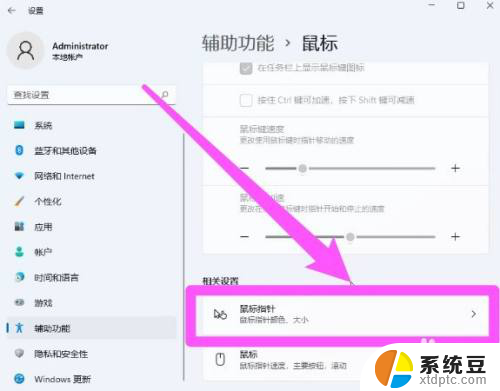
4.最后在样式处,更换指针颜色即可。
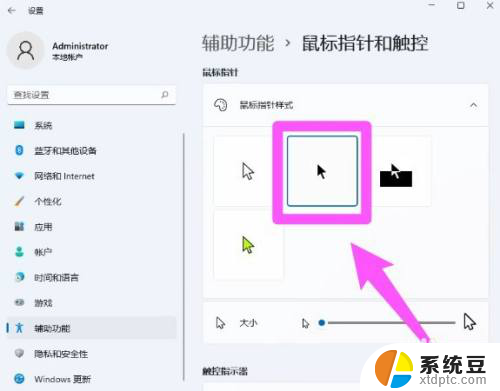
以上就是win11让鼠标有别的颜色的全部内容,还有不懂得用户就可以根据小编的方法来操作吧,希望能够帮助到大家。
win11让鼠标有别的颜色 Win11修改鼠标颜色方法相关教程
- win11怎么更改鼠标光标 Win11系统鼠标光标设置方法
- 电脑win11任务栏的微信通知颜色不一样 Win11任务栏微信提示颜色修改教程
- win11电脑屏幕颜色变黄怎么调整 电脑屏幕颜色调节方法
- win11任务栏软件颜色 win11任务栏颜色更改步骤
- win11更改文件夹字体 Windows11字体颜色修改方法
- win11联想电脑怎么调显示器颜色 笔记本屏幕颜色调节方法
- win11鼠标放在桌面一直转圈 win11鼠标卡顿解决方法
- win11屏幕 颜色变化 笔记本屏幕颜色调节方法
- win11系统任务栏颜色怎么设置 Win11任务栏颜色自定义教程
- win11电脑的色调在哪改 笔记本电脑显示器颜色设置
- win11如何设置视频为桌面壁纸 视频动态壁纸设置教程
- win11的电影和电视怎么播放 Windows11如何在开始菜单中找到电脑和电视
- 如何关闭win11新开的桌面 Win11任务栏新建桌面按钮怎么用
- 怎么将手机投影到win11笔记本电脑上 手机如何连接投屏电脑
- win11文件很久之前 临时文件误删怎么恢复
- win11打印屏幕 怎么关闭 笔记本屏幕怎么关闭
win11系统教程推荐
- 1 如何关闭win11新开的桌面 Win11任务栏新建桌面按钮怎么用
- 2 怎么将手机投影到win11笔记本电脑上 手机如何连接投屏电脑
- 3 win11打印屏幕 怎么关闭 笔记本屏幕怎么关闭
- 4 关掉win11的通知 Win11系统通知关闭步骤
- 5 win11切换系统语言在哪里 Win11怎么设置系统语言
- 6 win11怎么设置不锁屏不休眠 Win11电脑设置不休眠
- 7 win11桌面添加天气 Win10/11电脑锁屏界面天气怎么显示
- 8 win11关机快捷键如何使用 Win11键盘快捷键关机操作步骤
- 9 win11您没有权限访问\\ Win11显示无权访问文档怎么解决
- 10 win11怎么固定右键更多选项 Win11右键菜单如何自定义设置更多选项